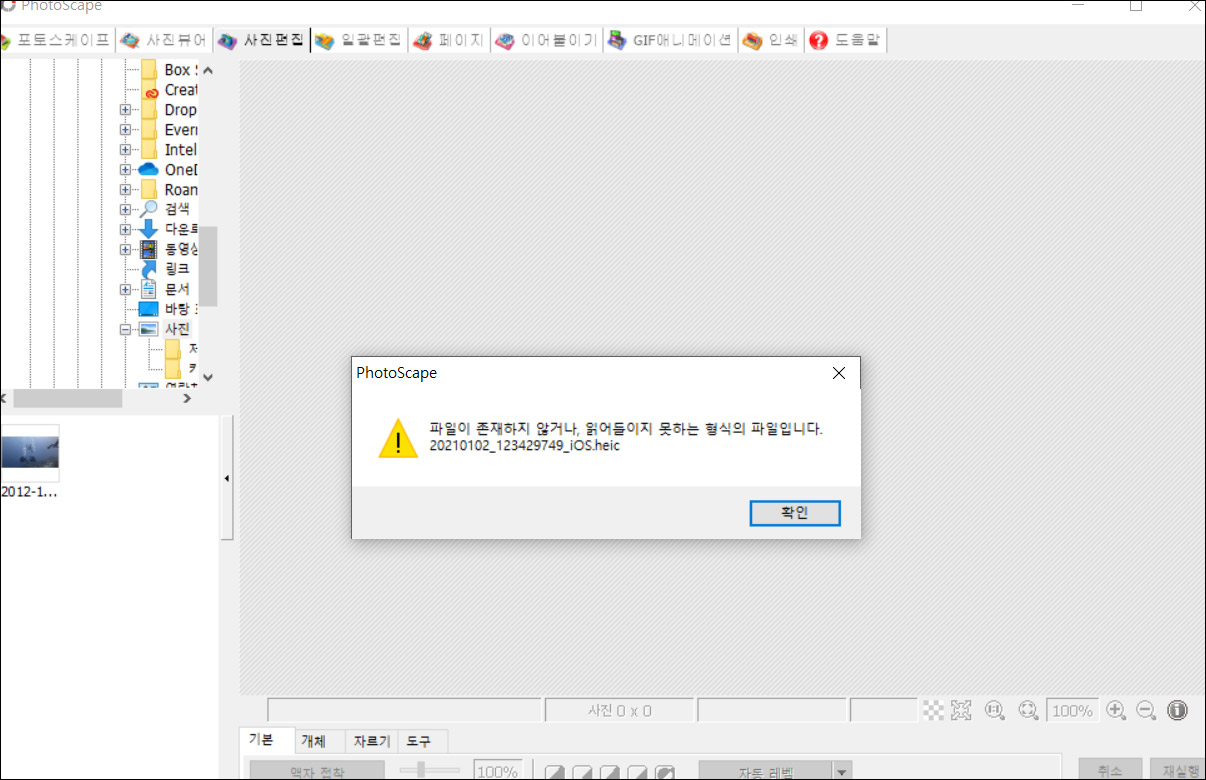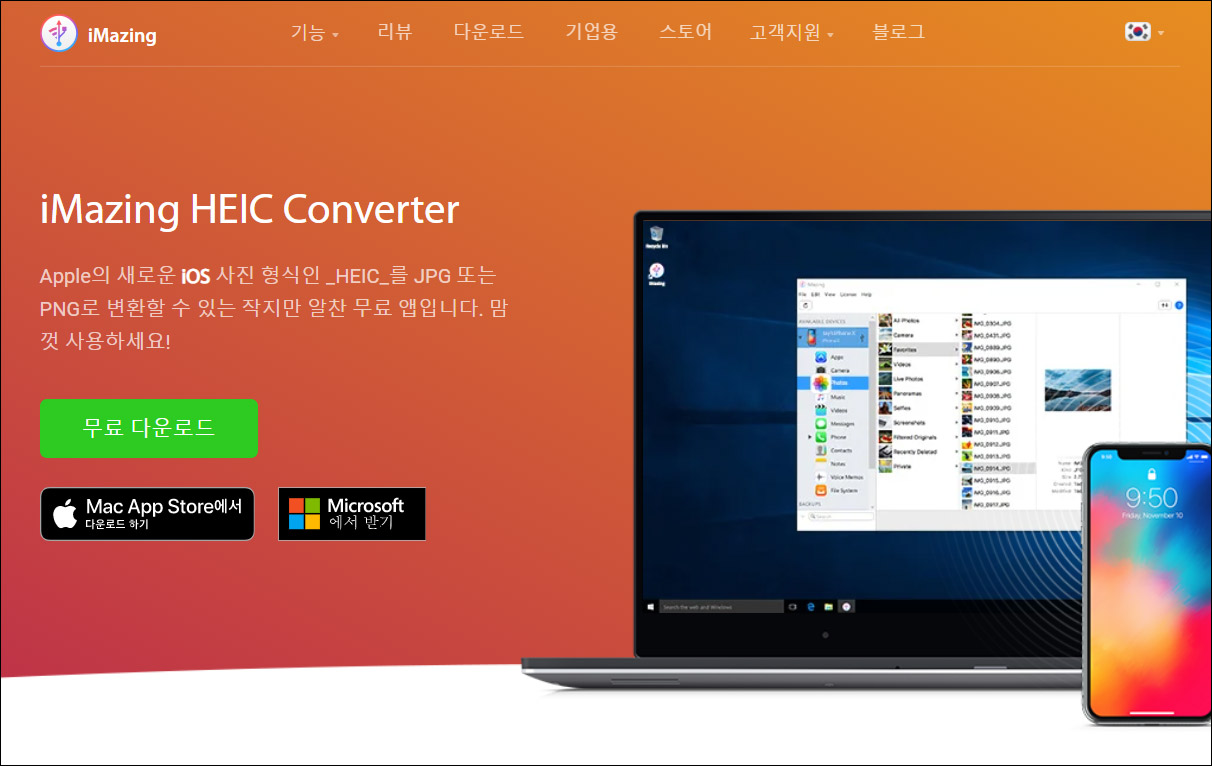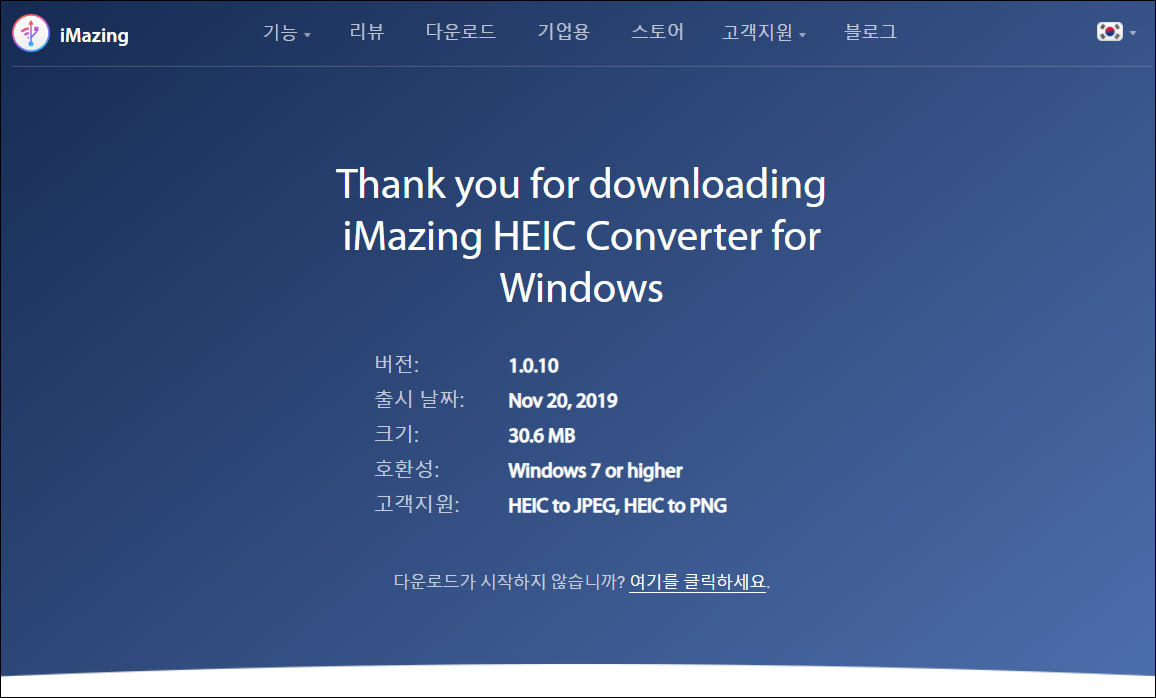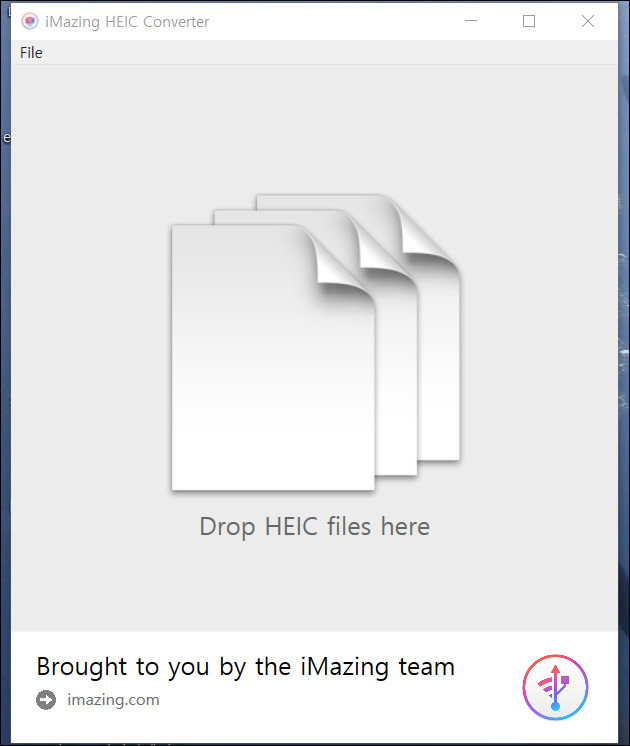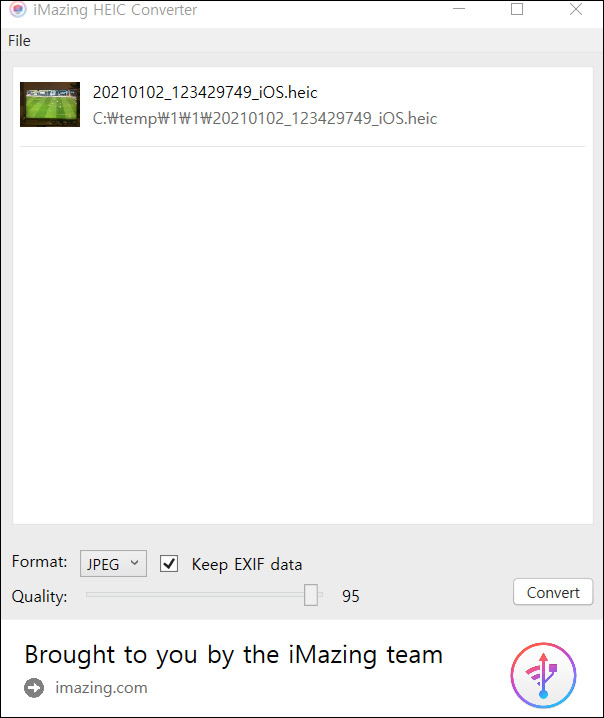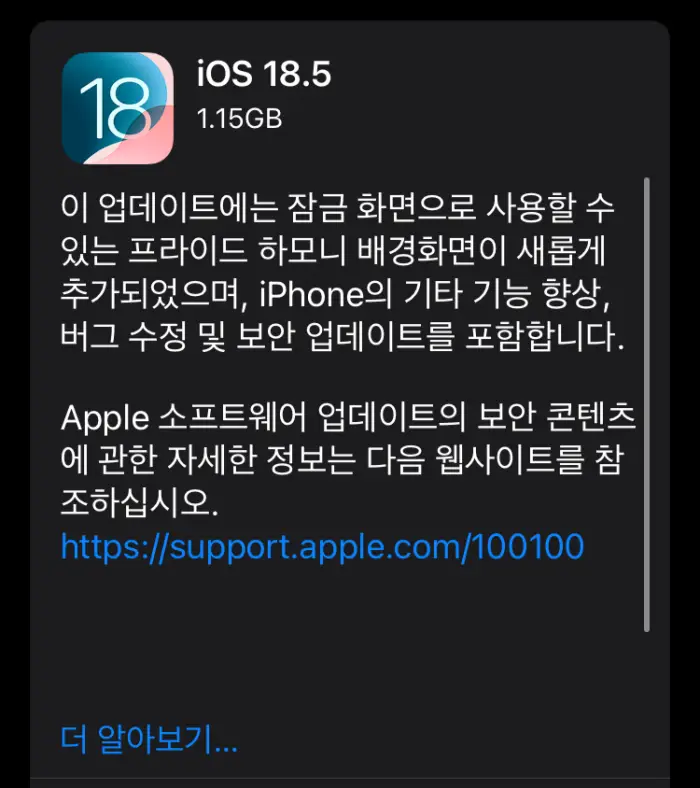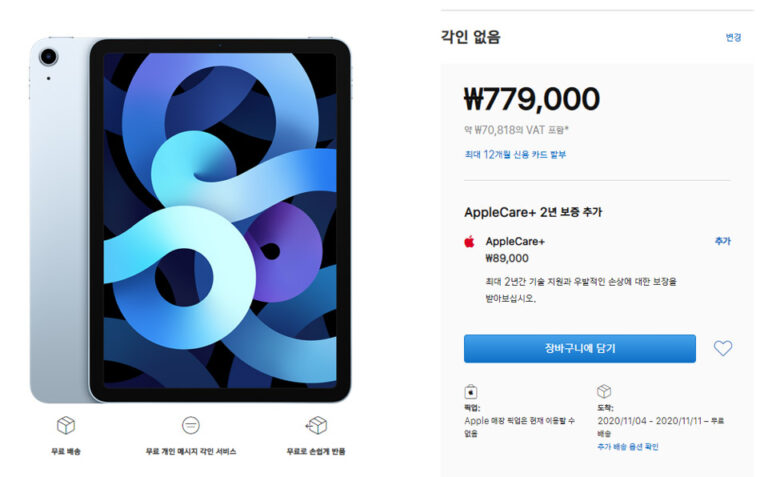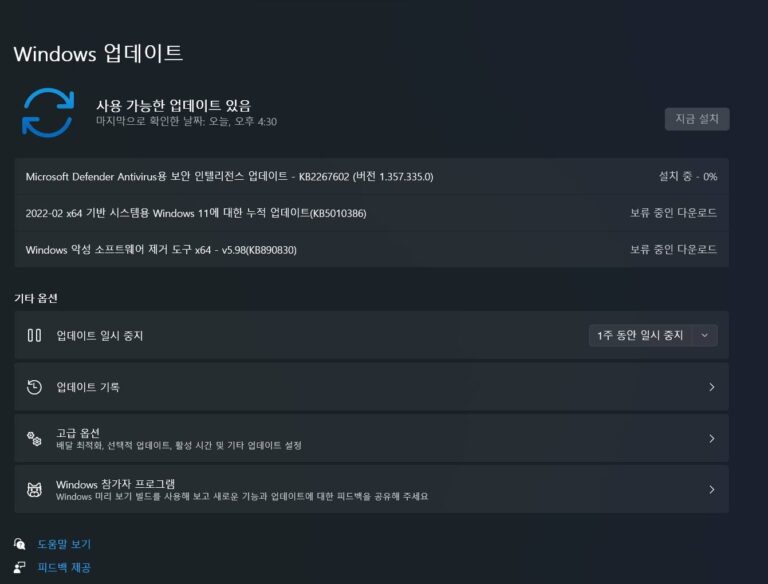윈도우10 HEIC 이미지 파일 보기 및 JPG 파일로 변환하기
드롭박스를 해지하고 원드라이브를 백업용 클라우드로 사용을 하면서 문제가 발생하였습니다.
드롭박스는 카메라 업로드 기능을 사용하면 드롭박스에 사진을 업로드하면서 자동으로 Heic 파일을 Jpg 파일로 변환을 하였습니다.
이런 이유로 heic 파일에 대한 문제가 없었는데, 원드라이브를 이용하니 Heic 이미지 파일과 Hevc 영상 파일의 문제가 발생했습니다.
바로 윈도우10과 이 파일들이 친숙하지 않은 부분입니다.
Hevc 영상 파일에 대한 문제는 이미 윈도우10에서 볼 수 있게 익스텐션을 설치하여 해결을 해놓았습니다.
참고 : 윈도우10 HEVC 영상 파일 (H.265 코덱) 재생할려면
윈도우10에서 Heic 이미지 파일 보기
윈도우10에서 Heic 이미지 파일을 볼려면 HEIF 이미지 확장(익스텐션) 설치를 하면 금방 해결이 됩니다.
윈도우10에 내장된 마이크로소프트 스토어에서 “heic”로 검색을 하면 바로 검색이 됩니다.
또는 아래 링크에서 설치를 할 수 있습니다.
HEIF 이미지 확장 구매 – Microsoft Store ko-KR
HEIF 이미지 익스텐션을 설치하면 Heic 파일의 썸네일 및 이미지를 볼 수 있습니다.
Heic 파일 Jpg 파일로 변환하기
Heic 이미지 파일을 윈도우10에서 보는 것에 대한 문제는 해결이 되었습니다만 위와 같이 편집을 할려니 문제가 발생합니다.
결국 이 문제를 해결하기 위해 Heic 파일을 Jpg 파일로 변환을 합니다.
Heic 파일에서 Jpg 파일로 변환을 하는 웹사이트도 있습니다만 iMazing Heic Converter 라는 프로그램을 설치합니다.
이 프로그램은 iMazing HEIC Converter | Free Photo HEIC to JPEG Conversion Tool에서 다운로드로 할 수 있으며 마이크로소프트 스토어에도 heic로 검색을 하면 찾을 수 있습니다.
다운로드를 클릭하면 위와 같은 창이 나오며 다운로드 이후 설치를 진행하면 됩니다.
설치 이후 프로그램을 실행하면 심플한 창이 뜹니다.
이 프로그램 창으로 변환을 할 Heic 파일을 끌어다 놓으면 변환이 시작됩니다.
Heic 파일을 끌어다 놓으면 위와 같은 창이 나오며 Jpg 파일로 변환을 할 수 있습니다.
여기서 Jpg 파일의 품질을 선택할 수 있는 점이 이 프로그램의 또 다른 장점이라고 할 수 있겠습니다.
이렇게 간단하게 Heic 파일을 Jpg 파일로 변환을 해서 편집프로그램에서 사용하면 됩니다.
Heic 파일은
이리저리 상당히 번거롭습니다.
그럼에도 포기를 못 하는 이유는 바로 파일의 용량 때문입니다.
아이폰11 256GB를 사용하고 있습니다만 아이폰11에서 지원하는 4K 영상 촬영을 하기 시작하면서 256GB의 용량도 큰 용량이 아님을 느끼게 되었습니다.
FHD로만 영상 촬영을 해도 괜챦을 듯 합니다만 시간이 지나면 4K 해상도는 되어야 할 듯 하여 4K로 촬영을 하고 있는데, 이 영상파일이 차지하는 용량이 만만치 않습니다.
조금이라도 용량을 줄이기 위해 아이폰에서 고효율 포맷인 Heic와 Hevc를 사용하고 있습니다.
이 Heic 파일의 번거로움은 이 파일의 로열티에 관련이 있는 듯 합니다.
아마 시간이 좀 더 흘러야 무료그램에서도 쉽게 편집을 할 수 있을 듯 합니다.